Modèle de stylage COMMONS Publishing – Métopes
Date : avril 2024
Modèle de stylage COMMONS Publishing – MétopesAttacher le modèle de documentEnvironnement de travailConfigurationModularitéNoms de stylesPréparation du texteNiveaux de titresSurcharge titreAuteurs, éditeurs et rôlesSectionsFiguresLier une image au document (stylage et insertion)SectionPlanchesEncadrés et types d'encadrésListes et types de listesAnnexesSens de composition du texteDéfinir la langue d'un paragrapheSurcharge texteAffichageAfficher/masquer les textes alternatifs associées aux imagesAfficher/masquer les marques de sectionMacros de correctionValidité/invalidité du fichier XML-TEI ValiditéInvalidité – Erreurs de stylageStyles inconnusErreur liée niveaux de titresErreur liée au modèle de stylageLe fichier XML-TEI n'est pas généréAltFAQErreurs connuesErreur d'exécution "5941" : Le membre de la collection requis n'existe pas.Erreur d'exécution "91" : Variable objet ou variable de bloc Width non définie.[Mac OS] Disparition des labels du ruban.
Les principes de stylage entre Métopes v3 et Métopes v3.1 restent identiques ; cette documentation vient préciser uniquement les pratiques nouvelles nécessaires à la préparation d'un document pour sa transformation en XML-TEI et son utilisation dans la chaîne d'édition structurée Métopes 3.1 ainsi que les nouveaux types de données intégrés au modèle TEI en vue du passage à Commons-Publishing, schéma d'encodage partagé avec OpenEdition.
Note
Métopes Commons Publishing : schéma d'encodage XML-TEI dont le noyau est partagé avec OpenEdition.
Métopes v.3.0. : ensemble d'outils de la chaîne d'édition structurée diffusé par l'IR Métopes depuis décembre 2021.
Métopes v.3.1 : ensemble d'outils de la chaîne d'édition structurée diffusé en avril 2024 et intégrant le schéma TEI Commons-Publishing.
Attacher le modèle de document
Tip
Modèle global
Le modèle COMMONS-Metopes.dotm peut être placé dans la librairie utilisateur de votre poste de travail, et conservé en tant que Modèle global.
Configurer le modèle en tant que modèle global permet de le mobiliser sans avoir à le lier à chaque document. Il convient toujours d’activer les macros lors de la liaison du modèle au document.
Deux conditions à cela :
le nom du modèle doit impérativement être préfixé par la chaîne
Commons;placer le modèle dans la librairie utilisateur.
Emplacement des modèles (par défaut) :
Windows :
C:\Users\nom_utilisateur\AppData\Roaming\Microsoft\Templates;Mac OS :
~/Library/Group Containers/UBF8T346G9.Office/User Content/Templates.
Tip
Modèle lié au document
Le modèle peut aussi être lié à chaque document, en suivant la méthode pré-existante : Modèle et Complèments > Attacher…
Dans ce cas, il convient toujours de cocher mise à jour automatique des styles de document et d’activer les macros lors de la liaison du modèle au document.
N.B. : un modèle lié au document est prioritaire sur le modèle global.
Warning
Mac OS Les labels du ruban disparaissent parfois mais les commandes restent actives et fonctionnelles. Un aller-retour sur un autre onglet du ruban rétablit l'affichage.
Environnement de travail
Configuration
Caution
La première opération à effectuer obligatoirement avant toute opération de stylage est l'activation de la commande "Config. env.".
Cette dernière permet :
d'activer l'utilisation du modèle de stylage (quelque soit sa méthode de liaison — cf supra) ;
de configurer votre environnement de travail (passage en mode brouillon, affichage des caractères masqués, des notes…) ;
d'établir les propriétés du document (techniquement et éditorialement nécessaires à la conversion du document) ;
de renseigner la langue et le type du document.
À la fin de l'opération, l'icône initiale ( ) devient une coche de validation (
) devient une coche de validation ( ).
).
Warning
L'icône. peut ne pas changer en fonction de la configuration des logiciels et de l'utilisation des thèmes sombres pour les interfaces.
Modularité
Par défaut, le modèle affiche un nombre limité de styles, les plus fréquemment utilisés.
Le bouton "modèle modulaire" permet d'afficher les styles relatifs :
à l'extension du modèle (encadrés, code, annexe…) ;
à l'extension des types de citations proposés ;
au traitement des recensions ;
au traitement d'articles en archéologie ;
ou bien l'affichage de l'intégralité des styles du modèle.
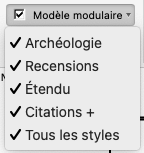
Noms de styles
Le modèle de stylage utilise des styles natifs du logiciel de traitement de texte (niveaux de titres, normal, notes, listes…) ainsi que des noms de styles propres à la génération du fichier XML, tous préfixés : TEI_. L'ensemble des noms de styles du modèle a été révisé dans le sens d'une plus grande lisibillité.
Les styles de caractères sont, de plus, suffixés _inline.
Préparation du texte
Niveaux de titres

Le titre de l'unité éditoriale est désormais stylé au moyen du style Titre.
Le premier niveau de titre interne à l'unité est stylé au moyen du style Titre 1, le deuxième niveau de titre au moyen du style Titre 2, etc.
Tip
Il s'agit d' un alignement avec les pratiques de stylage d'OpenEdition, correspondant à un décalage n-1 par rapport aux anciens modèles de stylage Métopes.
Surcharge titre
La commande "surcharge titre", présente dans le menu "Niveaux de titres", permet d'affecter un type à la section débutant à partir de ce titre (div/@subtype).
Note
Cette information est utile pour sémantiser les contenus et pour piloter certaines modalités d'export (taxonomie, archéologie : traitements des rubriques annuelles et chroniques).
Auteurs, éditeurs et rôles
Les rôles associés aux mentions d'autorité sont définis dès la phase de stylage : l'application des styles de paragraphes Auteur, Collaborateur ou des styles de caractères a Nom auteur, aNom collaborateur, entraîne l'apparition d'une boîte de dialogue permettant de définir de rôle attribué à l'auteur ou au collaborateur. La liste proposée est un sous-ensemble des rôles du Marc 21 intégrés au Dublin Core (https://www.loc.gov/marc/relators/relaterm.html), dont les codes alimenteront le fichier TEI @role.
Sections
Il s'agit d'une ouvelle pratique de stylage destinée à permettre la construction et la consolidation de formes plus complexes pour :
les figures : planches et images, tableaux et équations ;
les encadrés ;
les extraits de code informatique ;
les citations complexes – citation avec traduction, citation imbriquées… ;
les exemples de l'inguistique.
Pour enclore une séquence dans une section, sélectionner le.s paragraphe.s qui constituent son contenu et activer la macro-commande dédiée par type de données depuis le ruban de stylage.
Cette commande insère un marqueur de début et un marqueur de fin de section qui permettent de limiter le bloc sémantique et ainsi produire des structures XML-TEI plus solides et potentiellement plus complexes au moyen d'une préparation du fichier simplifiée.
Ces marques procédurales — à l'exception des marques de début et fin d'encadrés — peuvent être masquées à n'importe quelle étape de la préparation du fichier.
Figures
Le terme "figure" fait indiféremment référence aux images, tableaux et équations.
Les nouvelles procédures d’insertion et de documentation des figures définies ci-après permettent à la fois de sécuriser leur traitement et d’enrichir leurs modalités d’utilisation.
Lier une image au document (stylage et insertion)
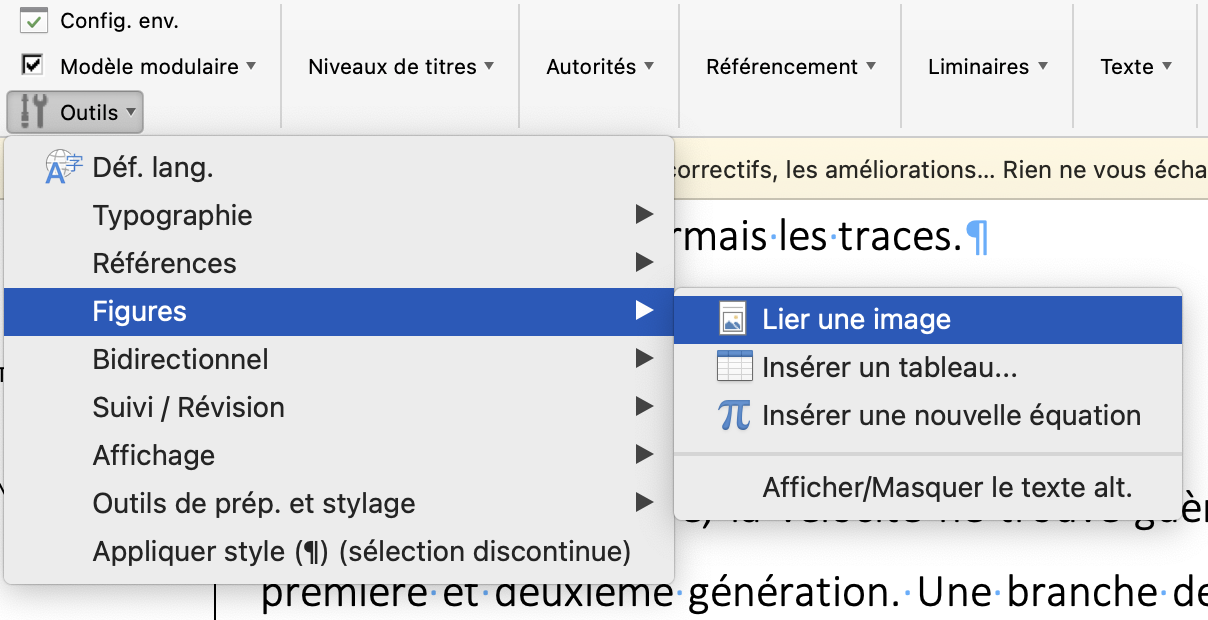
Les images block sont désormais insérées au niveau de paragraphes stylés Normal.
Les commandes "Attacher une image block" et "Attacher une image inline" disponibles dans le menu "Outils" > "Figures" déclenchent l'ouverture du navigateur de fichier, vous permettent d'accéder au dossier
icono/brde votre dossier de travail et de sélectionner l'image à insérer. Important : l'option "Lier au fichier" est automatiquement paramétrée comme étant par défaut activée, vous n'avez donc plus à faire cette manipulation.N.B. : Si vous passez cependant directement par les commandes d'insertion des images du logiciel (hors ruban Métopes), veillez à cocher l'option "Lier au fichier" au moment de l'insertion de l'image dans la zone texte.
Section
Cas simple / cas avancé :
Les images, tableaux, équations, sans paragraphes de texte (titre, légende, crédits…) qui les accompagnent sont considérés comme des cas simples ; le stylage est directement réalisé dans le corps du texte sans ajout de section.
Dès lors que le bloc
<figure>contient des données supplémentaires (titre, légende, crédits, plusieurs images, image alternative, titre traduit…), celles-ci doivent être encapsulées dans une "section figure" en sélectionnant l'ensemble des paragraphes concernés et en activant la commande dédiée (voir infra).
Il convient donc, après l'insertion de la figure ou du tableau et le stylage des paragraphes venant la/le documenter (titre, légende, crédits, textes alternatifs…), de sélectionner cet ensemble de paragraphes pour, au moyen de la commande "section figure" présente dans le menu "Figures", les enclore dans un bloc figure (ajout automatique d’un début et d’un fin de section figure).
Le bloc figure est délimité par des paragraphes de début : – figure ––––––––––– ¶ et de fin : – /figure ––––––––––– ¶
Cette opération de stylage et de préparation permet, à court et moyen terme :
une meilleure qualité d’association figures-métadonnées liées ;
une liberté totale dans l’ordre de saisie des éléments venant documenter la figure (qui sera conservé pour la mise en page) ;
la possibilité ouverte d’enrichir à terme les données associées (description longue, textes alternatifs longs pour l'accessibilité; traductions…) ;
la possibilité de construire des planches associant plusieurs figures.
Planches
Il est possible d'assembler plusieurs blocs figures au sein d'une planche, cette dernière pouvant être documentée de titre, légende, crédits.
Il convient donc, après l'insertion des blocs figures composant la planche et leur sélection, d'activer la création de la "section planche" présente dans le menu "Figures" (ajout automatique d’un début et d’un fin de section planche).
La section "planche" est délimitée par des paragraphes de début : – figure-grp ––––––––––– ¶ et de fin : – /figure-grp ––––––––––– ¶ .
Encadrés et types d'encadrés
Stylage de l'encadré :
le titre (facultatif) est stylé au moyen du style Titre encadré (menu "Texte" > "Encadrés" > "Titre encadré") ; ce titre est implicitement considéré comme un Titre principal (niveau 0) ;
le contenu de l'encadré peut être stylé au moyen de l'ensemble des styles présents dans le modèle de stylage.
Délimitation et définition de l'encadré :
sélectionner tous les paragraphes qui composent l'encadré (paragraphe de titre inclus) ;
activer la commande "Encadré (création)" ( (menu "Texte" > "Encadrés")
répondre à la question pour affecter un type à l'encadré :
oui : saisir la valeur souhaitée
Cette valeur, libre, documente la structure XML-TEI (
floatingText/@type) et permet de décliner les styles (CSS, PAO) à partir de la valeur de cet attribut.non : –
L'encadré est automatiquement délimité par des paragraphes de début : – floatingText ––––––––––– @type ¶ et de fin : – /floatingText ––––––––––– ¶
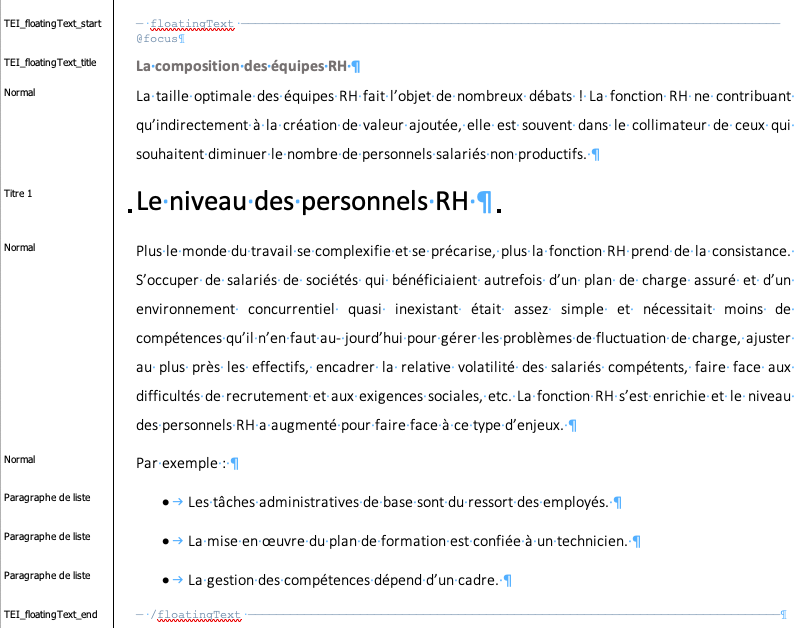 .
.
Listes et types de listes
Les listes sont désormais stylées au moyen des fonctionnalités du logiciel de traitement de texte :
les raccourcis des fonctionnalités pour les types de listes (à puces, numérotées) sont disponibles dans le menu Texte > Listes ;
veillez à ce que le style appliqué automatiquement aux paragraphes soit bien Paragraphe de liste (dans le cas contraire, effacer la mise en forme et appliquer de nouveau le type de liste souhaité).
Les types de listes suivants sont pris en compte :
Listes à puces : disc, square, circle, endash (tiret – non encore exploité sur Lodel 2) ;
Listes numérotées : decimal, lower-roman, upper-roman, lower-alpha, upper-alpha.
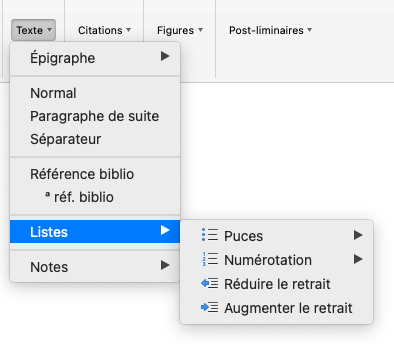
Annexes
Les annexes peuvent être traitées dans le corps du texte ou comme inclusion, toujours en fin d'unité éditoriale :
l'entrée dans la section "Annexes" est marquée par le paragraphe stylé Titre section annexe, équivalent à un style de niveau 1 ;
le contenu des annexes est stylé au moyen des styles disponibles dans le ruban de stylage ;
ou bien le nom du fichier XML contenant le corps des annexes est saisi (sans son extension) et stylé au moyen du style inclusion.
Sens de composition du texte
Les sens de composition right-to-left et left-to-right sont désormais héritées des fonctionnalités du logiciel de traitement de texte pour lesquelles des raccourcis sont disponibles dans le menu "Outils" > "Bidirectionnel" ou directement dans l'interface standard du logiciel. Pour activer ces fonctionnalités, se référer à la documentation en fonction de la version de Word utilisée (lien).
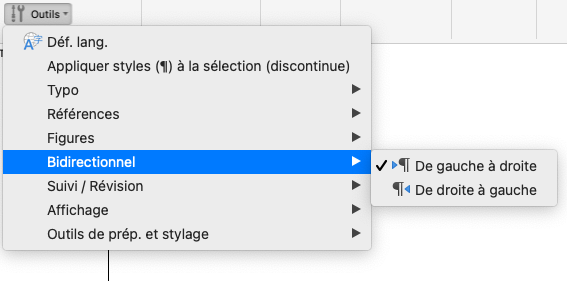
Définir la langue d'un paragraphe
Cette commande permet de documenter par une surcharge (suffixe) du nom du style la langue du paragraphe.
Effectuer le stylage du texte concerné ;
activer la commande disponible dans le menu "Outils" > "Déf. lang." ;
sélectionner la langue dans la boîte de dialogue.
Le style initialement appliqué est alors suffixé du code de langue choisie et alimentera l'attribut @xml:lang du fichier XML-TEI.
Caution
Cette fonction n'est pour l'instant implémentée qu'à l'échelle du paragraphe (paragraphe normal, citation, notes…) et non de la chaîne de caractères.
Pour préciser la langue d'un élément inline, documenter manuellement l'@xml:lang dans l'éditeur XML.
Surcharge texte
Il reste possible d'ajouter des styles (de paragraphes, de caractères) afin de suppléer aux manques de la chaîne éditoriale ou dans la perspective de post-traitements assurés par vos soins. Le préfixe adlocal (Métopes V. 3.0) est désormais remplacé par les préfixes TEI_local pour les styles de paragraphes et TEI_localcar pour les styles de caractères, suivis d'une chaîne de caractères qu'il vous revient de définir pour nommer le type de donnée traitée.
N.B. : toute surcharge sera réduite à un paragraphe Normal ou à une chaîne de caractères sans distinction sémantique ou formelle dans les exports vers les plateformes, le PDF d' épreuvage ; elle pourra être exploitée — par vos soins — dans les exports HTML, ePub, et lors de l'import dans InDesign.
Affichage
Afficher/masquer les textes alternatifs associées aux images
Les descriptions alternatives des images sont — comme dans les versions précédentes des outils Métopes — saisies au moyen des fonctions « Texte de remplacement » de Word ou « Texte alternatif » de LibreOffice.
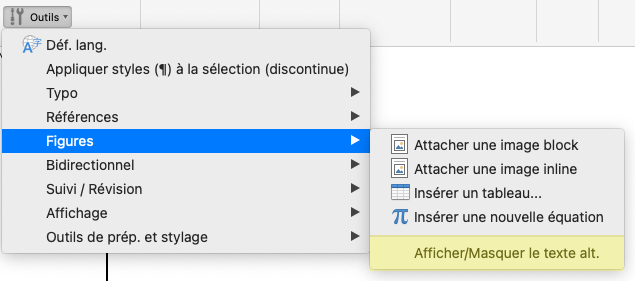
Cette commande, disponible dans le menu "Outils" > "Figures" > "Afficher/masquer le texte alt." permet d'afficher et/ou masquer ces descriptions dans le corps du texte à des fins de relecture et de préparation de copie ; le paragraphe en gris et italique, inséré après l'image correspond au texte saisi dans le champ « Texte de remplacement » du traitement de texte.
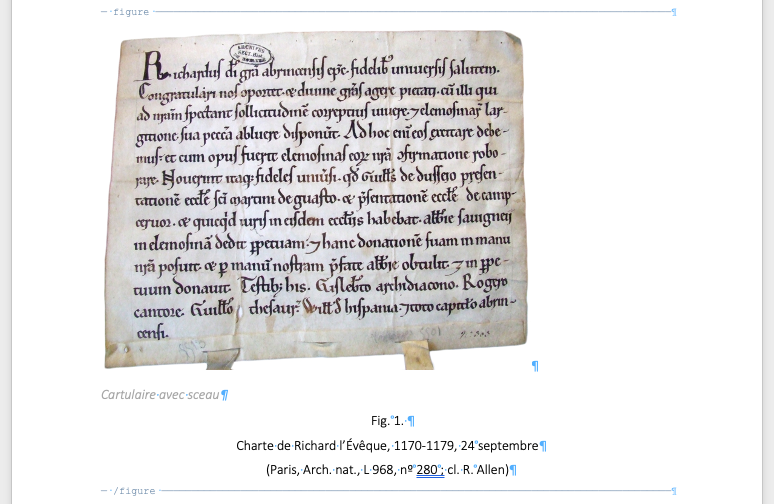
Les corrections doivent être portées dans le champ dédié via l'interface proposée par le traitement de texte et non dans ce paragraphe de texte destiné uniquement à l'affichage.
Afficher/masquer les marques de section
Afin de simplifier les étapes de relecture, il vous est possible de masquer les marques de début et fin de section (– début-section ––––––––––– @type ¶) – à l'exception de celles qui délimitent les encadrés, au moyen de la commande "Outils" > "Affichage" > "Afficher/masquer les marques de sections".
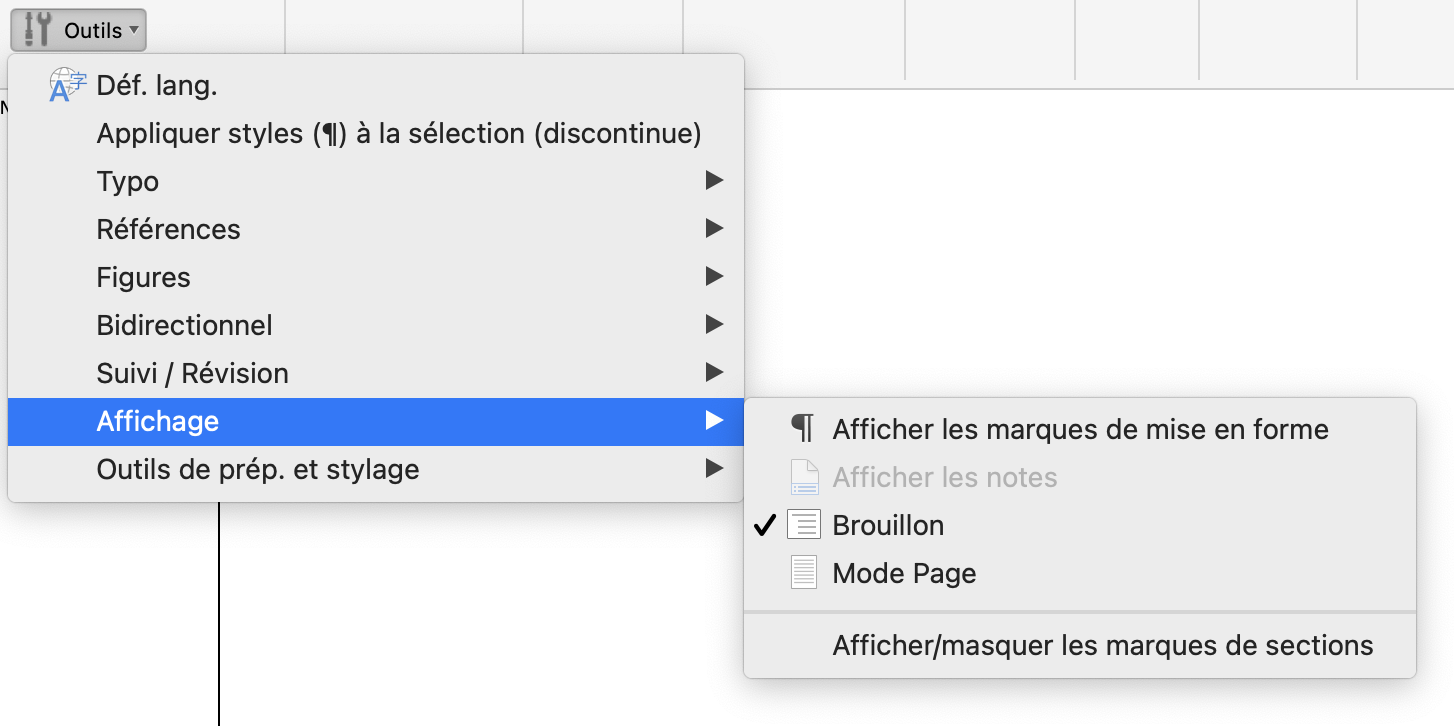
Macros de correction
Voir documentation OpenEdition.
Validité/invalidité du fichier XML-TEI
Validité
La préparation du fichier de traitement de texte comme définie ci-dessus doit permettre la validation immédiate du fichier XML-TEI dès sa conversion (coche verte indiquant la validité du document dans XMLMind).
Caution
Lors du processus de conversion commandé depuis XMLMind, prendre garde à sélectionner l'option correspondant au modèle de stylage utilisé : Métopes 3.0 ou Métopes Commons Publishing. Le résultat produit sera en tous cas un fichier XML-TEI Commons Publishing. Voir https://www.metopes.fr/tools/current/documentation/conversion_3-0_vers_3-1.html.
Invalidité – Erreurs de stylage
Styles inconnus
Dès lors qu'un style n'est pas reconnu lors de la conversion en XML-TEI, le contenu est préservé et converti en un élément TEI <p>, documenté d'un attribut et d'un valeur d'attribut qui vous indique le nom du style fautif.
xxxxxxxxxx<p rend="unknownstyle:nomdustyle"> Texte texte texte texte texte texte…</p>Deux options possibles : la correction dans l'éditeur XML ou (recommandée), le retour au fichier .docx pour correction de stylage.
Erreur liée niveaux de titres
Une incohérence dans l'application des niveaux de titre entraîne l'erreur suivant :
*WRONG HEADING LEVEL on ""…" should be x but is y*.
Vérifier les niveaux de titres dans le fichier stylé, à l'emplacement du texte précisé dans le message d'erreur.
Erreur liée au modèle de stylage
L'utilisation d'une mauvaise version du modèle de stylage ou l'oubli de la configuration de l'environnement entraîne l'erreur suivate :
WRONG WORD TEMPLATE USED
Revenir au fichier Word et vérifier que le modèle attendu est lié au document et la configuration effectuée (veiller à bien enregsitrer à nouveau les changements, Word ne considérant pas la liaison d'un modèle comme une modification).
Le fichier XML-TEI n'est pas généré
La génération du fichier XML-TEI peut être empêchée si une image est insérée dans le fichier au lieu d'être liée à ce dernier.
Alt
Nous envoyer le fichier pour analyse… (assistance-metopes@unicaen.fr).
FAQ
Erreurs connues
Erreur d'exécution "5941" : Le membre de la collection requis n'existe pas.
Indique que les styles personnalisés du modèle de stylage ne sont pas disponibles.
Si le modèle de stylage est lié au document, vérifiez que l'option "Mise à jour des styles de document" est bien cochée.
Si le modèle est enregistré dans les modèles globaux, vérifiez que vous avez bien activé la commande "Config. env.".
Erreur d'exécution "91" : Variable objet ou variable de bloc Width non définie.
Indique soit problème d'initialisation du modèle soit que le lien avec ce dernier a été rompu par une action tierce du logiciel. Ré-ouvrir le document résout le problème.
[Mac OS] Disparition des labels du ruban.
Les labels du ruban disparaissent parfois mais les commandes restent actives et fonctionnelles. Un aller-retour sur un autre onglet du ruban rétablit l'affichage.
Contributeurs à la mise au point du modèle de stylage
IR Métopes
OpenEdition (macros)
Pôle Document numérique